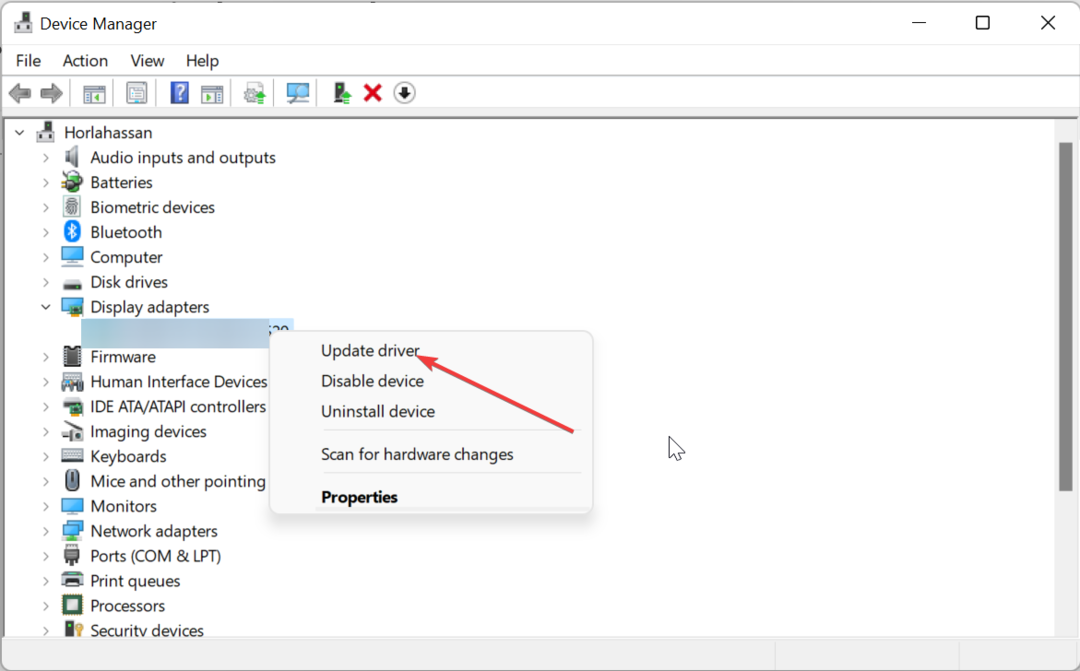GLFW エラー 65542 WGL を解決する時が来ました
- GLFWエラー 65542 WGL ドライバーが OpenGL をサポートしていないようです Minecraft を起動しようとすると、エラーが発生します。
- 通常、問題の背後にある DLL ファイルが見つからないか、古くて互換性のないドライバーが原因です。
- これを修正するには、必要な DLL ファイルを手動でダウンロードして Java フォルダーに追加するか、ここで他の方法を試してください。

バツダウンロードファイルをクリックしてインストール
このツールは、公式バージョンの DLL ファイルがある専用リポジトリを使用して、破損または破損した DLL を機能的に同等のものに置き換えます。
- Fortect をダウンロードしてインストールする あなたのPC上で。
- ツールを起動し、 スキャンを開始 PC の問題を引き起こしている可能性のある DLL ファイルを検索します。
- を右クリック 修理開始 壊れた DLL を動作中のバージョンに置き換えます。
- Fortect がダウンロードされました 0 今月の読者。
マインクラフトはその一つ コミュニティで人気のゲーム 新鮮なコンセプトを提供します。 ただし、これもエラーが発生しやすい傾向があります。 これらの中で最も一般的なのは、Minecraft ランチャーを開いたときの GLFW エラー 65542 WGL です。
このエラーは、主に ゲームの Java 版 その後にエラーメッセージが表示されます GLFW エラー 65542: WGL:ドライバーは OpenGL をサポートしていないようです マインクラフトで。
ここで根本的な原因を特定するのは難しいため、リストされた順序で修正を実行して、問題を迅速に解決することをお勧めします。 GLFW エラー 65542 WGL マインクラフトで。
GLFW エラー 65542 WGL ドライバーが OpenGL をサポートしていないようです とはどういう意味ですか?
の GLFW エラー 65542 WGL 通常、OpenGL ライブラリが見つからないか、グラフィック ドライバーに問題がある場合に発生します。 インストール済み ドライバーが古い可能性があります、または破損しているか、インストールされているバージョンにバグがある可能性があります。
また、不適合や ゲーム自体の問題 につながる可能性もあります GLFW エラー 65542 WGL マインクラフトJavaで。 そのため、ゲームをダウンロードする前に、コンピューターが Minecraft の最小要件を満たしていることを確認してください。
Minecraft に OpenGL が必要ですか?
いいえ、Minecraft に OpenGL は必ずしも必要ではありません。 それを持っていると、確かにグラフィックスが向上し、ゲーム体験全体が向上します.
OpenGL を使用している場合は、エラーが発生しないように、使用しているグラフィック カードが OpenGL をサポートしていることを確認してください。
Minecraft の起動時に発生する GLFW エラー 65542 WGL を修正するにはどうすればよいですか?
- GLFW エラー 65542 WGL ドライバーが OpenGL をサポートしていないようです とはどういう意味ですか?
- Minecraft に OpenGL が必要ですか?
- Minecraft の起動時に発生する GLFW エラー 65542 WGL を修正するにはどうすればよいですか?
- 1. OpenGL32.DLL ファイルをダウンロードします。
- 2. グラフィックドライバーを更新する
- 3. 競合するドライバーをアンインストールする
- Minecraft の OpenGL エラーを修正するにはどうすればよいですか?
- Minecraft のグラフィックス ドライバー エラーを修正するにはどうすればよいですか?
1. OpenGL32.DLL ファイルをダウンロードします。
エラーの背後にある OpenGL.dll ファイルが見つからない場合は、それをダウンロードして GLFW 65542 エラーを修正する必要があります。
いずれにせよ、不足している DLL ファイルを数分で置き換える PC 修復ソフトウェアを使用して、このタスクを実行できます。
Restoro を使用すると、コンピューターをスキャンして、不足しているシステム ファイル、Windows エラー、BSoD の問題などを検出できます。
2. グラフィックドライバーを更新する
古いグラフィックス ドライバーが原因である可能性があります。GLFW エラー 65542 WGLNvidia グラフィックス カードの Minecraft で、それを更新することで、多くのユーザーの問題を解決することができました。 更新のたびに、製造元は既知のバグに対するパッチと他のいくつかの改善点をリリースします。
デバイスマネージャーの方法が機能しない場合は、次のことができますWindows に最新のドライバー バージョンを手動でインストールする修正するGLFW エラー 65542 WGLインテル HD グラフィックスで。
- プレス ウィンドウズ + S を起動する 検索 メニュー、入力 デバイスマネージャ 上部のテキスト フィールドで、関連する検索結果をクリックします。

2. をダブルクリックします ディスプレイ アダプター エントリーはこちら。

3. 次に、インストールされているグラフィックス カードを右クリックして、 ドライバーの更新 コンテキストメニューから。

専門家のヒント:
スポンサー
一部の PC の問題は、特に Windows のシステム ファイルやリポジトリが見つからないか破損している場合は、対処が困難です。
などの専用工具を必ず使用してください。 フォートテクト、壊れたファイルをスキャンして、リポジトリの新しいバージョンに置き換えます。
4. 選択する ドライバーの自動検索 ここの2つのオプションから。
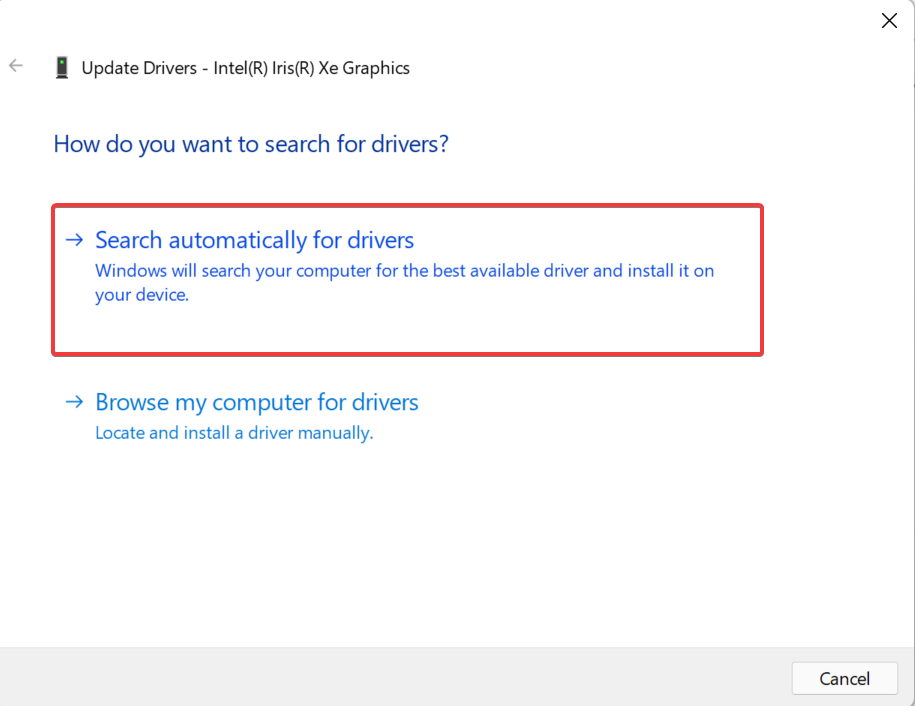
5. Windows がグラフィックス アダプタ用の利用可能な最適なドライバをインストールするのを待ちます。
数回クリックするだけでシステムのドライバーを更新するために利用できる、より自動化された方法があります。
ドライバーフィックス ソフトウェアはシステムを完全にスキャンして古いドライバーや壊れたドライバーを探し、更新する必要があるドライバーを選択するだけです。
したがって、必要に応じてグラフィック ドライバーを更新し、ドライバーを復元する必要がある場合は、ドライバーの復元ポイントを作成することもできます。
3. 競合するドライバーをアンインストールする
- プレス ウィンドウズ + R を起動する 走る コマンド、入力 appwiz.cpl テキストフィールドで、 OK またはヒット 入力 打ち上げへ プログラムと機能.

- ここで、名前でエントリを見つけます ディスプレイリンクをクリックして選択し、 アンインストール.

- 画面の指示に従ってプロセスを完了します。
DisplayLink USB Graphics Software は Java ベースの Minecraft と競合することが判明したため、PC からアンインストールすることをお勧めします。
変更を完全に有効にするためにコンピュータを再起動してください。 GLFW エラー 65542 TL ランチャー 修正する必要があります。
- RiotGamesApi.dll が見つからない: 4 つの修正方法
- Social Club エラー コード 1002: すばやく修正する方法
- レガシー ゲームのプレイ中の DirectDraw エラーを修正
Minecraft の OpenGL エラーを修正するにはどうすればよいですか?
OpenGL エラーは通常、問題のあるドライバーまたは互換性のないドライバーに関係しており、ゲームの起動を妨げる可能性があります。 場合によっては、ゲームが必要な電力を得られない原因となったのは、誤った電力設定でした.
根本的な原因に関係なく、いつでも簡単に Windows での OpenGL エラーを修正する、マインクラフトでも他のゲームでも。
Minecraft のグラフィックス ドライバー エラーを修正するにはどうすればよいですか?
ゲームを更新した後、多くのユーザーが ドライバーが古い エラー メッセージには、グラフィックス ドライバーの新しいアップデートが利用可能であることが示されています。

この場合は、 グラフィックドライバーを更新する お使いのデバイスで。 製造元の Web サイトでも最新バージョンを確認することを忘れないでください。 多くの場合、更新プログラムは Windows Update を通じてリリースされず、直接にアップロードされます。 OEMのウェブサイト。
利用可能なアップデートがない場合は、互換性の問題を確認してください。 すべて問題ないように見える場合は、エラー メッセージを無視しても問題ありません。
ここまでで、次のすべてのソリューションを理解できました。 GLFW エラー 65542 WGL Windows 7、10、および 11 で Minecraft を開くとき。 また、方法を調べる 一般的なマインクラフトのエラーを修正 あなたのPC上で。
以下のコメント セクションで、どの修正が機能したか、および Minecraft のレビューをお知らせください。